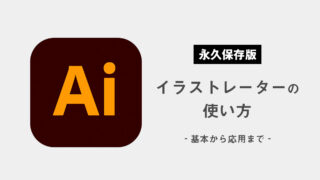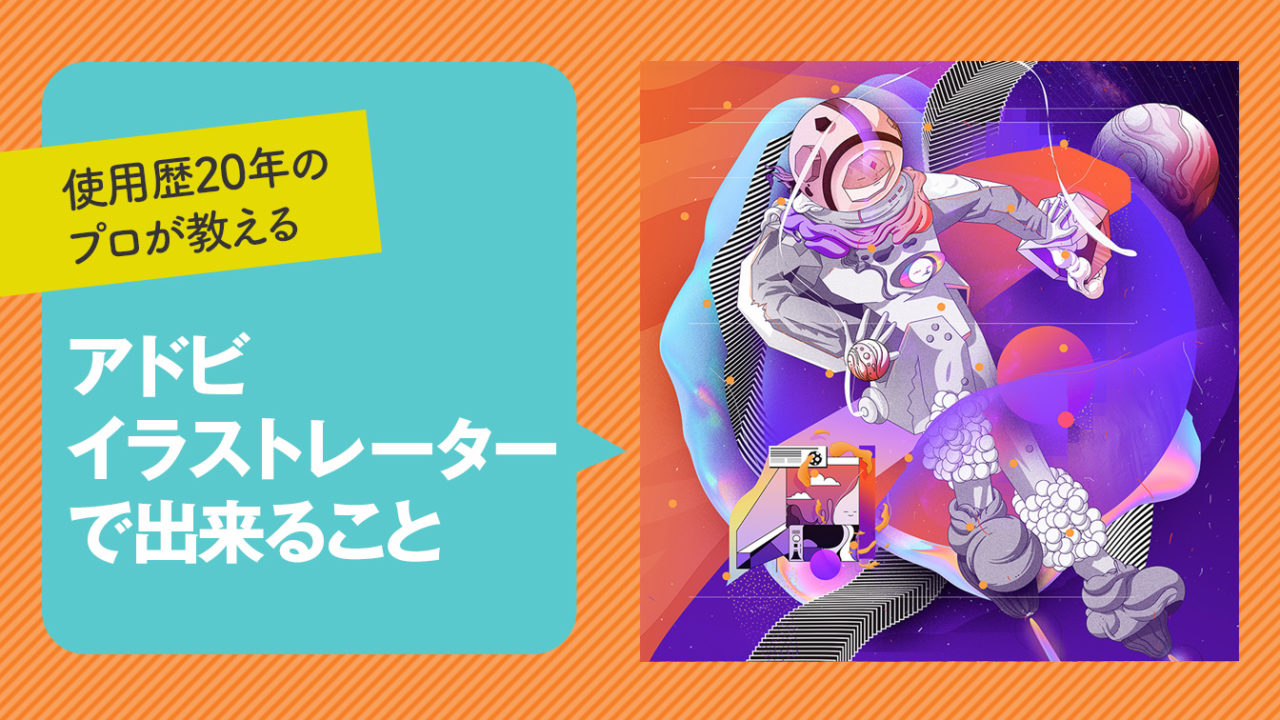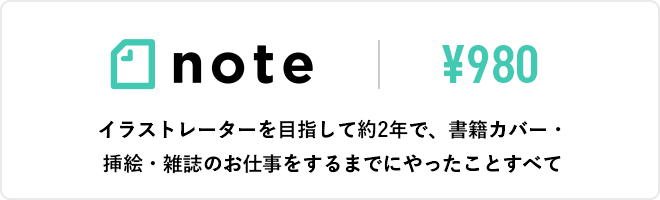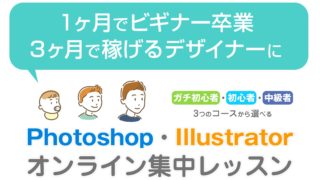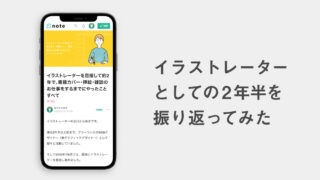こんにちは、フリーランスデザイナーのキタガワです。
みなさん、アドビのイラストレーター(Adobe Illustrator)でどんなことが出来るのか、ご存知ですか?
イラストレーターが得意とする手法・媒体
イラストレーターはいわゆる「ドロー系」のグラフィックソフトと言われています。
【ドロー系】点と線、そして線を引っ張って曲げるための「ハンドル」など、図形を数学的なデータとして取り扱います。どれだけ拡大しても荒れない図形が描けます。『Illustrator』が代表的なソフト。
【ペイント系】
ピクセルの集まりで画像が構成されていて、そのピクセルを塗ったり消したり切り貼りしたりすることで画像を編集します。Windowsに標準で入っている『ペイント』や、『Photoshop』が代表的なソフト。
きれいな曲線やきれいな塗りの図形が簡単に描けるイラストレーターは、以下のようなものを制作するのに向いていると言えます。
- ロゴマーク
- アイコン
- イラスト
- パターン(模様)
もちろん上に挙げたものはデザインの一要素となることも多いです。実際の制作物で言えばイラストやパターンを要素にした、ポスターやDMやパンフレットなどになります。
イラストレーターで描けるもの
基本図形を組み合わせるだけでも多様な表現が可能
イラストレーターは下の図のような長方形、角丸長方形、楕円形、多角形、星形が基本図形として用意されています。
また、図形ではありませんが直線や曲線を描くことももちろん出来ます。
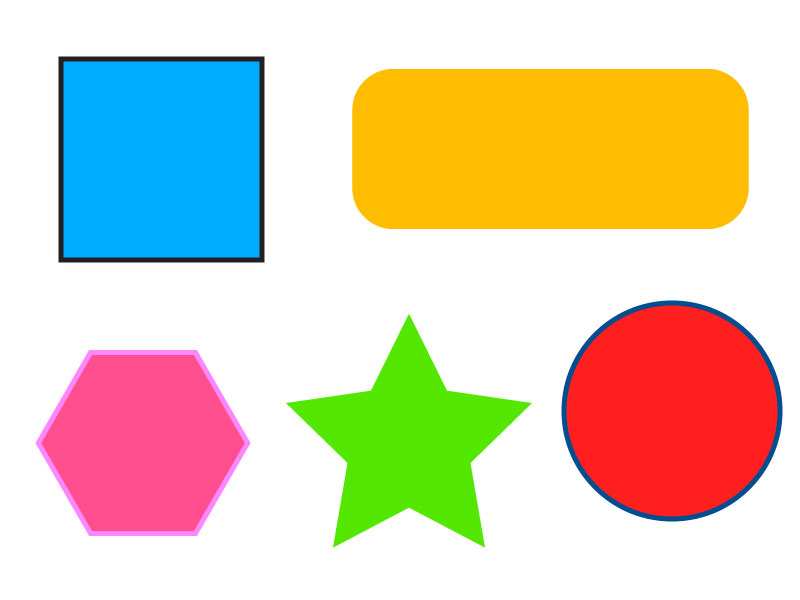
また、イラストレーターには「パスファインダー」という図形作成のための強力な機能があります。
これは2つの図形を「合成」させたり「型抜き」したりということが出来る機能です。
下の図のように、単純な図形を合成したり型抜きするだけでも、かなり多様な表現が可能になります。
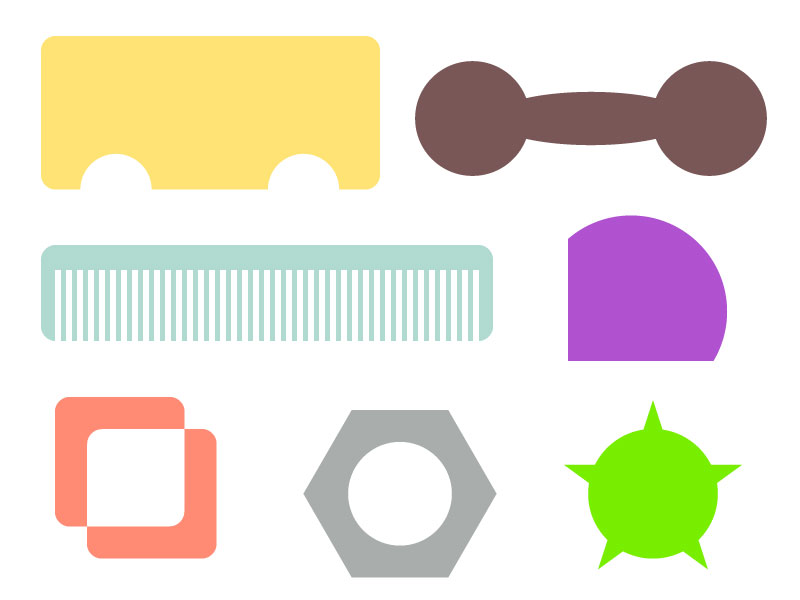
単純な図形を合成したり型抜きをしたりしたものを組み合わせるだけでも、下のようなロゴっぽいものを作ることが可能です。
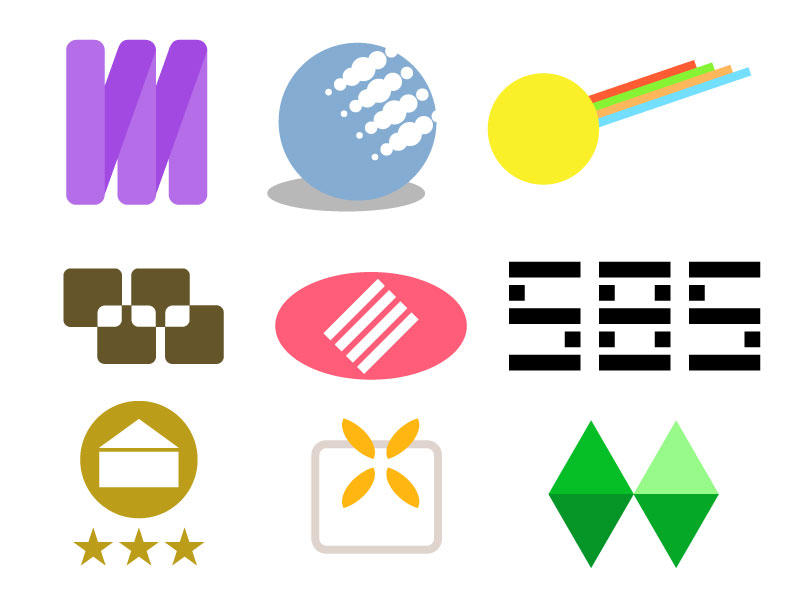
ただしそれだけではいずれ限界がくることも確かです。
単純な図形の組み合わせや変形などでは描けない、もっとユニークな図形や複雑な図形を描きたい場合に使うことになるのが「ベジェ曲線」です。
イラストレーターといえば「ベジェ曲線」
イラストレーターは基本的には「ベジェ曲線」という曲線を操りながら図形を描いていきます。
と思われたかも知れませんが、安心してください。
確かにベジェ曲線は初心者には難しそうに思えるかも知れませんが、適切な練習をすればだいたい一週間ほどで慣れる程度のものだと思います。
ベジェ曲線とは下の図のような、『アンカーポイント』(点)と『ハンドル』(点から伸びた棒)によって制御された綺麗な曲線です。
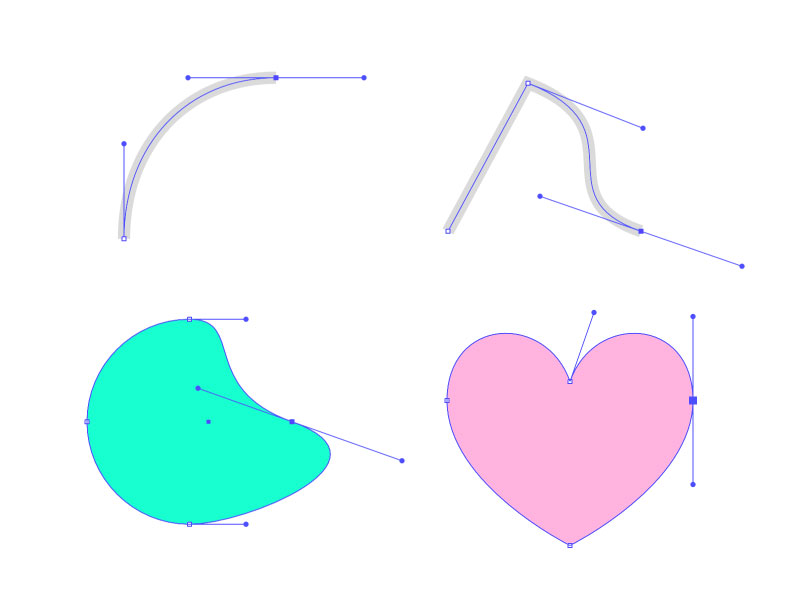
点をどこに置くか、そして点からどのぐらいハンドルを伸ばして曲線を曲げるかを指定してあげればどんな複雑な形でもスラスラッと描けるようになります。
ベジェ曲線は、どんなに拡大しても荒れない綺麗な曲線です。
非常に綺麗な線の図形やイラストを描くことができるので、ロゴやイラストなど様々なデザインに使用されています。
ベジェ曲線の練習方法については別の記事に詳しくまとめてありますので、良ければそちらも参考にしてみてください。

綺麗な塗りやグラデーションが簡単に
イラストレーターは、好みの色を指定するだけで綺麗なベタ塗りの表現ができますが、同じように綺麗なグラデーションの表現も可能です。
イラストレーターの基本を勉強するには?
イラストレーターを勉強するために僕がおすすめする方法は3つあります。
1つ目は書籍で一気に基本を身につけるやり方です。
大型の書店に行くとイラストレーターの書籍は何冊も見つかりますが、僕が初心者におすすめするならこちらの「デザインの学校」が良いかなと思います。
(2025/04/03 09:58:53時点 Amazon調べ-詳細)
このシリーズは完全に初心者向けの本で、とにかく応用的なことが排除されていますので、基本だけをしっかり身につけるのに最適なのです。
2つ目は動画学習プログラムを利用する方法です。
プロの講師がソフトの使い方を解説する動画を購入し、それを見ながら自分のペースで真似をしていくというやり方になります。
こういった動画を購入できるサイトは「Udemy」や「Schoo」など、いくつかありますので、色んなサイトに行って自分に合いそうなプログラムを探してみると良いでしょう。
Illustrator 基礎からプロレベルまで 完全ですべてを学べる講座
そして3つ目が、プロのデザイナーによるオンラインレッスンです。
最短で基本を覚えるにはオンラインレッスンがおすすめ
オンラインレッスンが受けられるサイトも今ではたくさんあると思います。
有名どころでは「Timebank」や「Timeticket」などがあります。
プロのデザイナーやプロの講師が販売している「チケット」を1時間単位で購入し、その時間分のレッスンを受けるという流れになります。
オンラインレッスンのメリットとしては、以下のようなものが挙げられます。
- 自分の都合の良い時間にレッスンが申し込める
- マンツーマンなので、自分のレベルに合ったレッスンが受けられる
- 講師のやり方を、画面を通して直接見ながら勉強できる
私ごとですが、先月からアドビのグライフィックソフト『イラストレーター』と『フォトショップ』のオンラインレッスンを始めました。
実際にレッスンを体験された受講者の感想なども読める、オンラインレッスンの詳しい紹介記事もありますので、興味のある方は是非ご覧ください